
时间:2021-06-15 05:22:27 来源:www.win10xitong.com 作者:win10
win10系统在使用的时候有一些用户发现了有win10防火墙关闭提醒如何操作的问题,这个对于那些比较熟悉win10系统的网友处理起来很简单,但是不太熟悉电脑的网友面对win10防火墙关闭提醒如何操作问题就很难受了。我们需要怎么办呢?我们完全可以按照这个过程:1.在电脑桌面找到搜索框,输入”控制面板“。2.点击搜索到的控制面板就可以很好的处理了.下边就是详细的win10防火墙关闭提醒如何操作的详细处理手法。
具体方法:
1.找到电脑桌面上的搜索框,进入“控制面板”。

2.单击搜索到的控制面板。
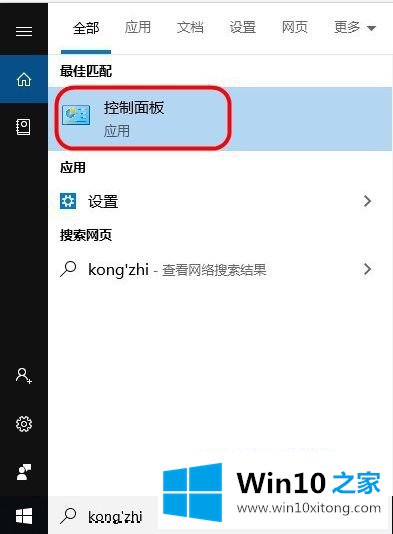
3.在弹出窗口中找到“系统和安全”,点击进入。
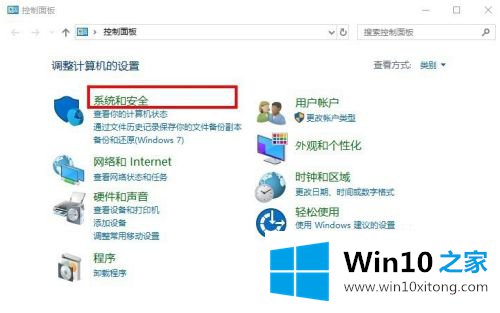
4.在输入的页面中找到“安全和维护”,然后单击它。
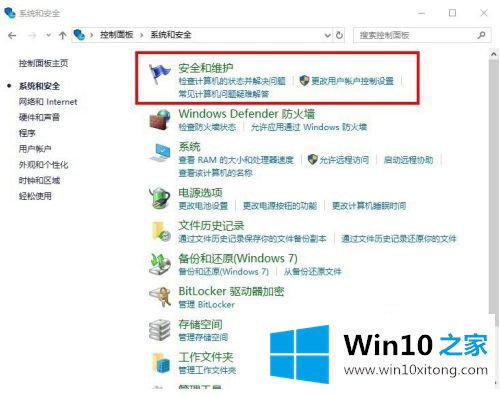
5.转到安全和维护页面后,单击左栏中的“更改安全和维护设置”。
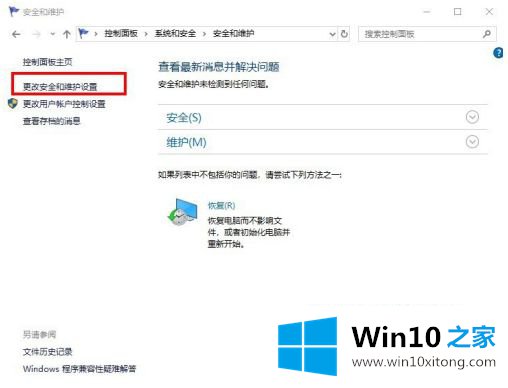
6.在打开的页面找到网络防火墙,去掉前面的复选标记。最后,点击确定。
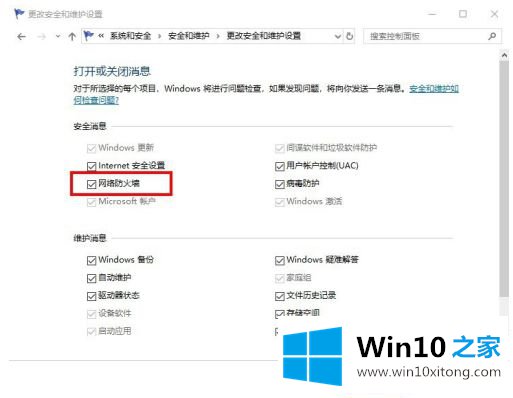
以上是提醒win10防火墙关闭的操作方法。如果不清楚,可以参考边肖的操作步骤,希望对大家有帮助。
win10防火墙关闭提醒如何操作的详细处理手法的全部内容到这里就告一段落了,通过上面小编介绍的方法很简单的操作一下,即可解决这个问题。